PPT中如何制作放大镜效果
提问人:刘团圆发布时间:2021-08-25
PPT里制作放大镜效果的方法:
首先我们点击插入插入一张图片:
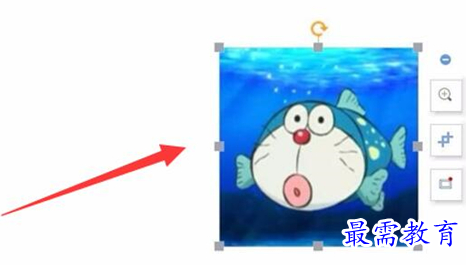
然后插入一个圆形:
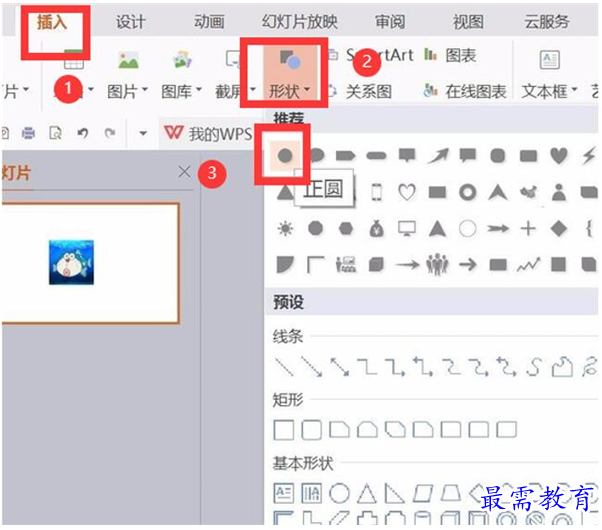
如图所示:
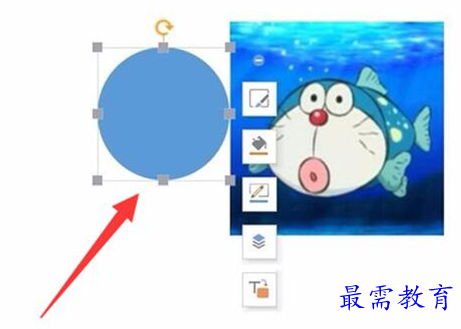
复制一张图片,按住shift拉大图片,用shift拖动图片能够保证图片不变形:
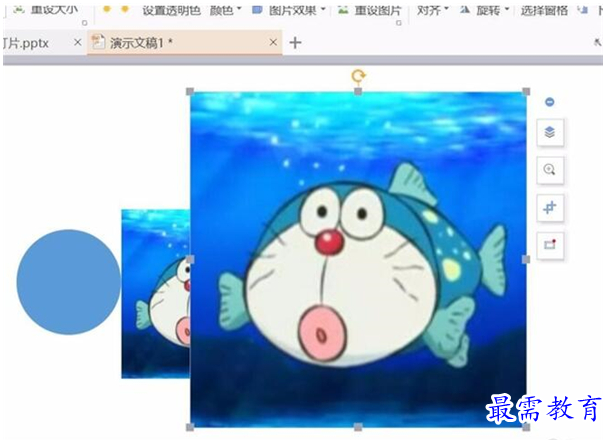
将正圆上移到最上面一层:
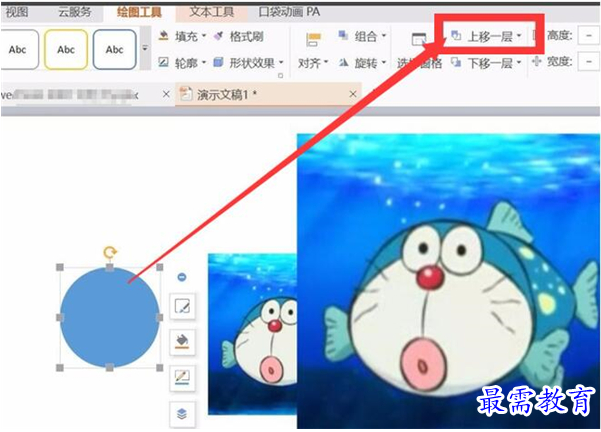
轮廓的颜色调整成黑色,形状填充选择“无填充”:
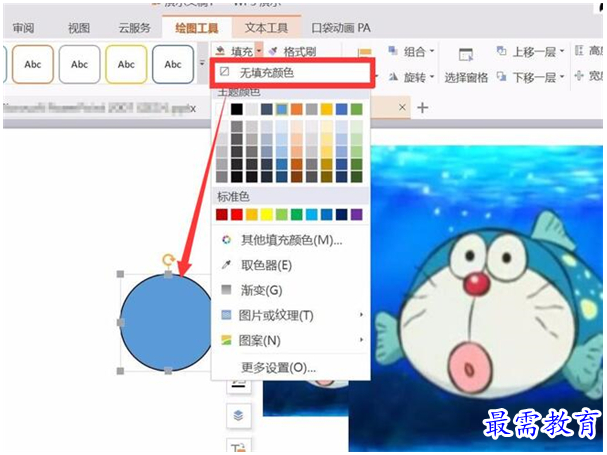
把圆形和图片组合在一起:
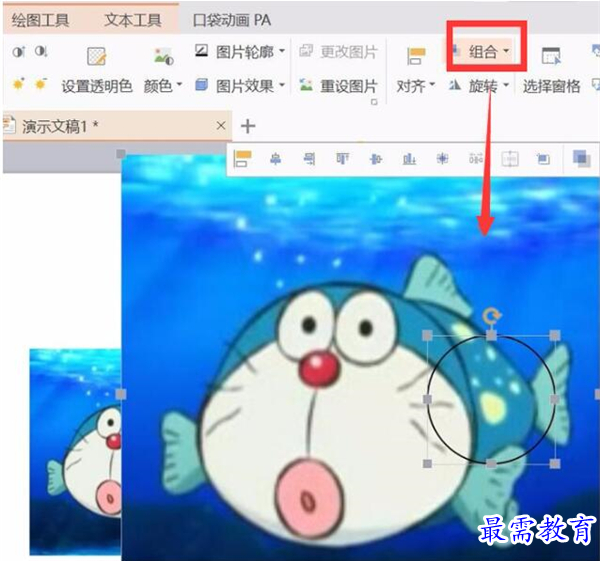
点击菜单栏“图片工具”的“裁剪”:
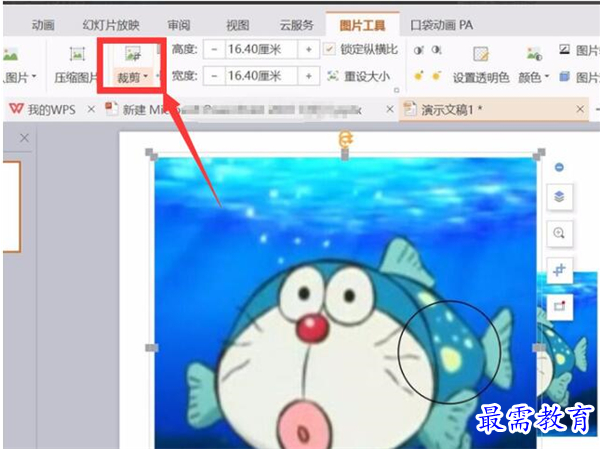
裁剪留下正圆部分:

添加一些细节,例如线条,就完成了:
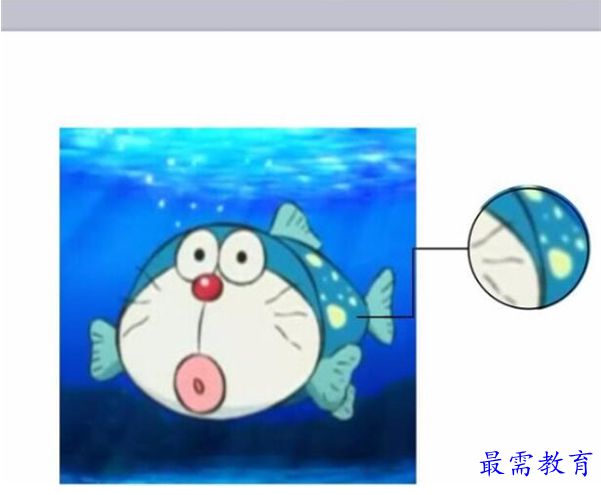
继续查找其他问题的答案?
相关视频回答
-
2021-02-012次播放
-
2021-02-017次播放
-
2021-02-0157次播放
-
2021-02-017次播放
-
2021-02-0120次播放
-
2021-02-013次播放
-
2021-01-305次播放
-
PowerPoint 2019如何更改SmartArt图形的颜色?
2021-01-309次播放
-
2021-01-304次播放
-
2021-01-303次播放
回复(0)
 办公软件操作精英——周黎明
办公软件操作精英——周黎明
 湘公网安备:43011102000856号
湘公网安备:43011102000856号 

点击加载更多评论>>